Erste Schritte
Hinweis: Diese Feature sind Teil der Visforms Subscription und in der freien Visforms Version nicht enthalten.
Für ein besseres Verständnis empfehlen wir die Dokumentation vollständig durchzulesen und mit dem
Abschnitt Einleitung
zu beginnen.
Zusammenhänge, die in früheren Abschnitten der Dokumentation erklärt wurden, werden hier nicht wiederholt.
Plugin im Plugin-Manager aktivieren
Hinweis: Bitte stellen Sie sicher, dass Sie Ihre Visforms Subscription installiert haben.
Anschließend müssen Sie das Plugin im Plugin-Manager aktivieren, bevor Sie es verwenden können.
Gehen Sie hierzu in der Administration Ihrer Joomla Installation auf den Menüeintrag “System” und dann auf den Eintrag “Plugins” auf der Kachel “Verwalten”. Suchen Sie den Eintrag des Plugins mit dem Namen “Visforms - E-Mail Anhänge”. Verwenden Sie hierzu etwa den Suchfilter über der Plugin-Liste.
Das Plugin ist aktiviert, wenn Sie in der Statusspalte einen grünen Haken sehen. Es ist deaktiviert, wenn an dieser Stelle ein grauer Kreis mit weißem X steht. Klicken Sie in diesem Fall ein mal auf den grauen Kreis, um das Plugin zu aktivieren.
Alle Einstellungen werden im Formular vorgenommen
Das Plugin wurde so entwickelt, dass es Ihnen die Möglichkeit gibt alle Optionen für jedes Formular individuell zu konfigurieren. Hierzu erzeugt das Plugin in der Formularkonfiguration den neuen Reiter “E-Mail Anhänge”, sowie den neuen Reiter “Edit E-Mail Anhänge”. Gehen Sie in der Administration Ihrer Webseite auf Komponenten » Visforms und öffnen Sie die Bearbeiten-Sicht für das Formular, für das Sie E-Mail Anhänge anlegen wollen. Klicken Sie dort auf den Reiter “E-Mail Anhänge” bzw. “Edit E-Mail Anhänge”. Es stehen Ihnen für die beide Reiter jeweils dieselben Optionen zur Verfügung.
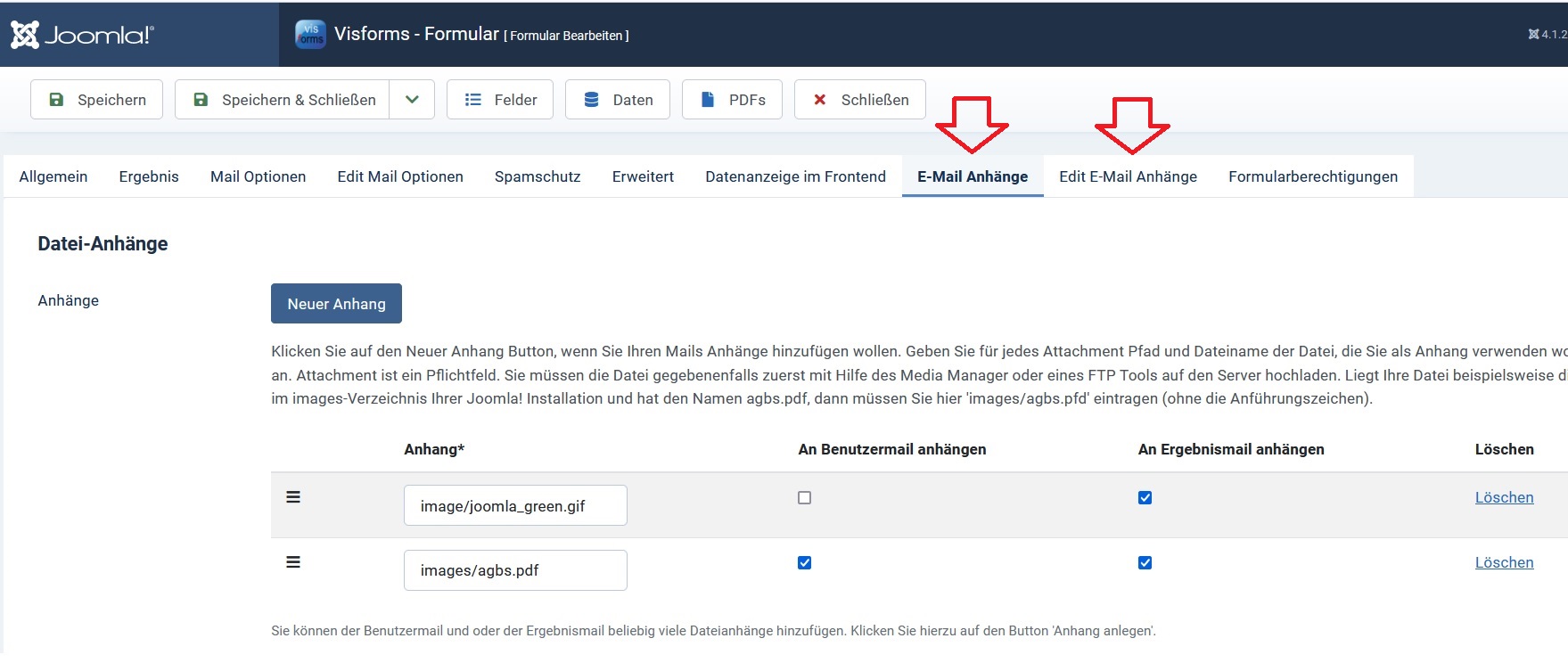
Lesen Sie bitte die nächsten Abschnitte durch, wie Sie im Detail folgendes konfigurieren können:
- Beliebige Dateien an Mail anhängen:
Beliebige Dateien anhängen, - PDFs der Mail anhängen:
PDF als Mail-Anhang und - Formulardaten als CSV-Datei anhängen:
Formulardaten als CSV-Datei.